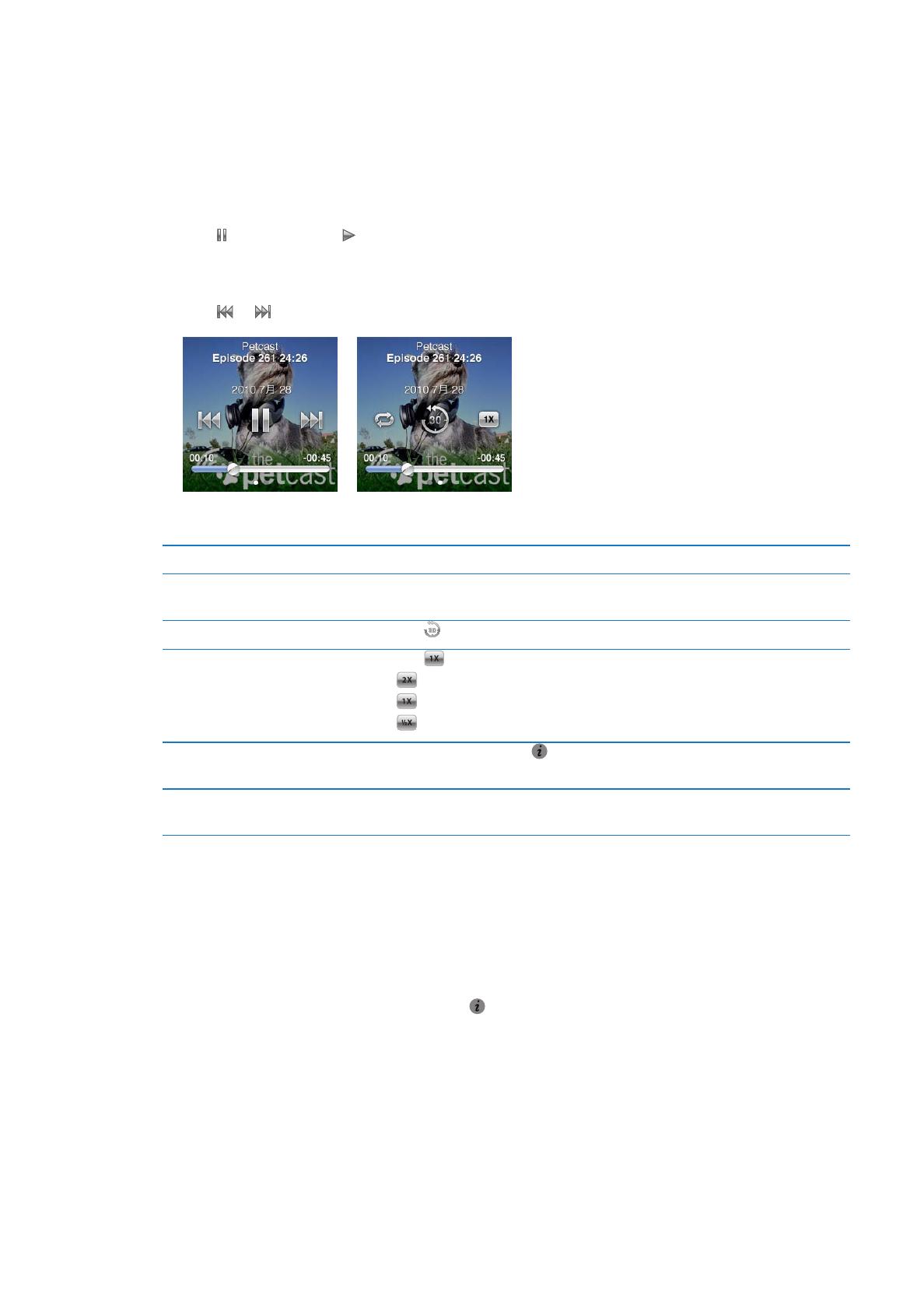
控制音量
音量按钮位于
iPod nano 的顶部。欣赏时,按下调高音量按钮或调低音量按钮以调整音量。以下部分描述了在
限制最大音量及增强音频质量时可以进行的其他调整。
22
第
5 章
音乐及其他音频
22
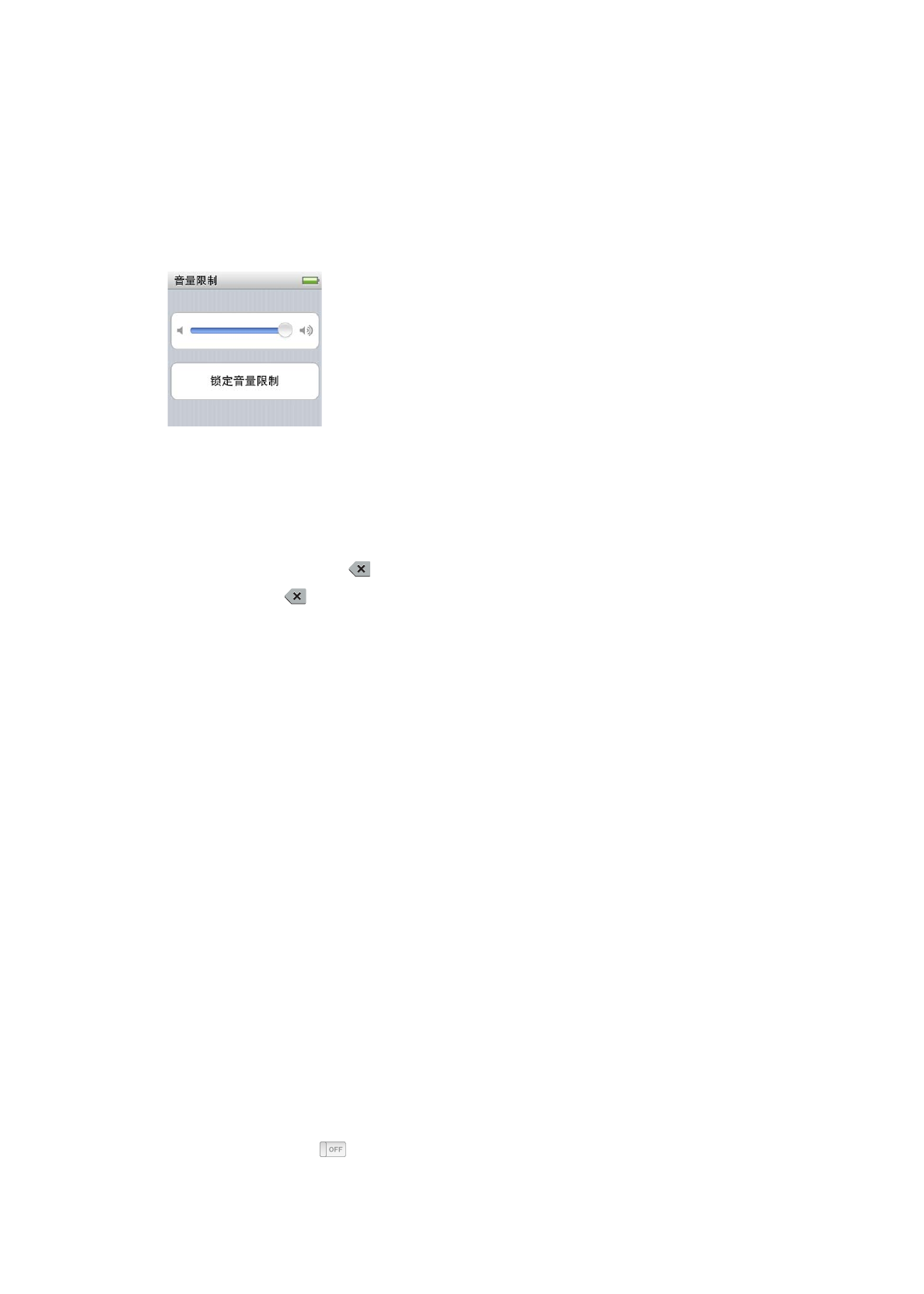
设定最大音量限制
您可以给
iPod nano 设定最大音量限制,并指定密码以防止该设置在您不知情的情况下被更改。
【注】使用基座接口连接的配件不支持音量限制。
给
iPod nano 设定最大音量限制:
1
在主屏幕上,轻按“设置”。
2
轻按“音乐”,然后轻按“音量限制”。
该音量控制会显示最大音量限制。
3
将滑块向左拖移以调低最大音量限制,或向右拖移以调高该限制。
要求输入密码才能更改音量限制:
1
在设定最大音量后,轻按“锁定音量限制”。
2
在出现的屏幕中,轻按四个数字作为密码。
如果误按了一个数字,请轻按
,然后轻按预期的数字。
您可以不断地轻按
,以清除所有数字并返回到“音量限制”屏幕而不设定密码。
3
提示您重新输入该密码时,请再次轻按这些数字。
移除音量限制:
1
在主屏幕上,轻按“设置”。
2
轻按“音乐”,然后轻按“音量限制”。
3
将滑块拖到最右侧。
如果您设定了密码,请先轻按“解锁音量限制”,输入您的密码,然后拖移滑块。
如果您忘记了密码,则可以恢复
iPod nano。请参阅第 54 页“更新和恢复 iPod 软件”。
以相同音量播放歌曲
歌曲和其他音频的音量可能会因音频录制或编码的方式的不同而有所差异。如果使用不同的耳塞或耳机,则音
量可能会有所不同。
您可以将
iTunes 设定为自动调整歌曲的音量,使它们以相同的相对音量播放。然后,您可以将 iPod nano 设定
为使用相同的
iTunes 音量设置。
将歌曲设定为以相同音量播放:
1
在 iTunes 中,选取“iTunes”>“偏好设置”(如果您使用的是 Mac),或者选取“编辑”>“偏好设置”(如果您
使用的是
Windows PC)。
2
点按“回放”并选择“音量平衡”,然后点按“好”。
3
在 iPod nano 主屏幕上,轻按“设置”。
4
轻按“音乐”。
5
轻按“音量平衡”旁边的
以打开它。
如果尚未在
iTunes 中打开“音量平衡”,即使在 iPod nano 上进行设定也不起作用。
23
第
5 章
音乐及其他音频
23
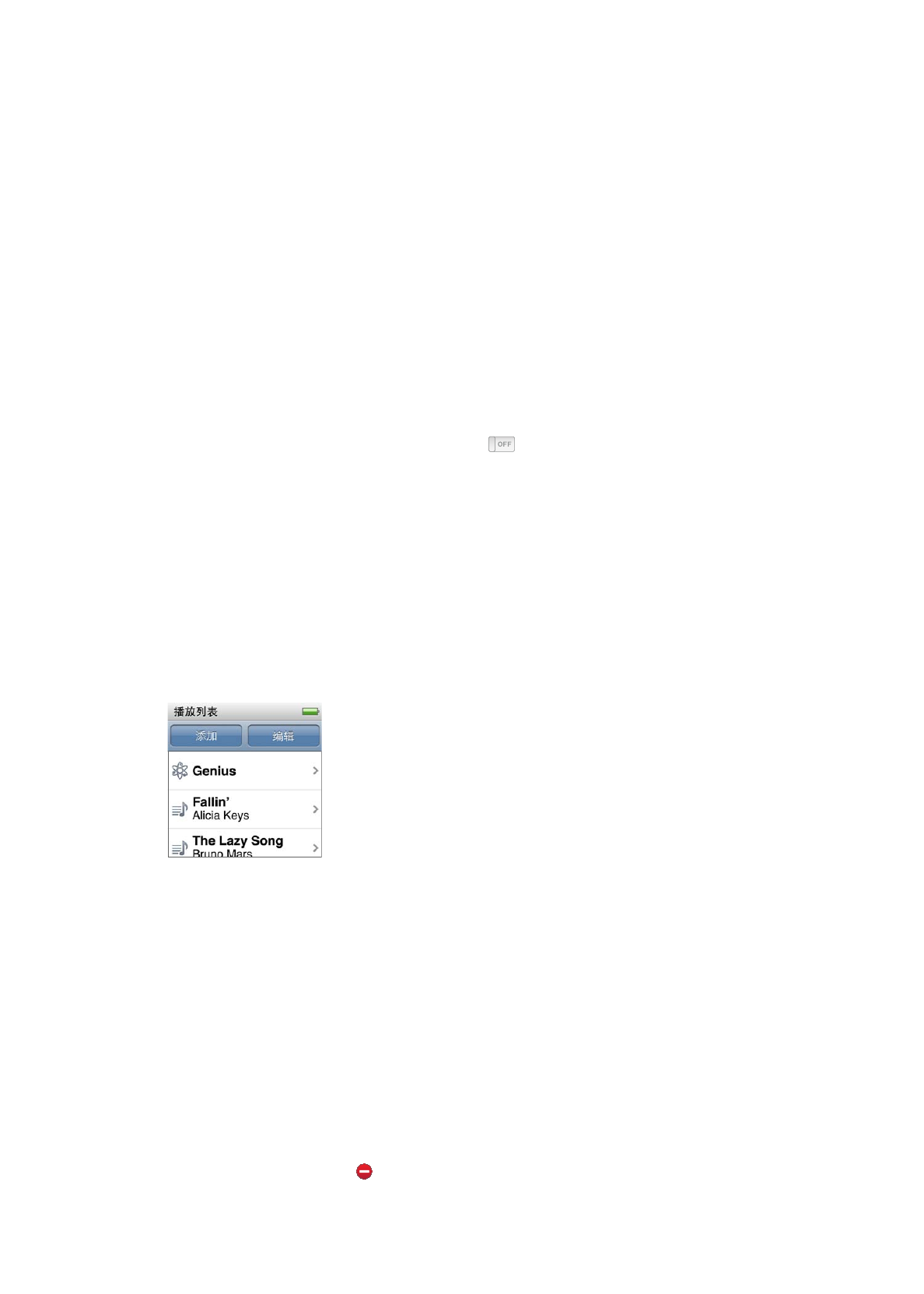
使用均衡器
您可以使用均衡器的预置来更改
iPod nano 上的声音,以适合特定的音乐流派或风格。例如,若要使摇滚音乐
听起来更带劲,请将均衡器设定为“
Rock”。
在
iPod nano 上设定均衡器:
1
在主屏幕上,轻按“设置”。
2
轻按“音乐”,然后轻按“均衡器”。
3
轻按一种均衡器预置(快速向上滑动手指以查看更多选项)。
如果您已经将一种均衡器预置指定给
iTunes 中的一首歌曲,且 iPod nano 均衡器已设定为“关闭”,则该歌曲
将使用
iTunes 设置来播放。有关更多信息,请打开 iTunes 并选取“帮助”>“iTunes 帮助”。
歌曲间交叉渐入渐出
您可以将
iPod nano 设定为在每首歌曲的结尾渐出,以及在下一首歌曲的开头渐入。
打开交叉渐入渐出:
1
从主屏幕,轻按“设置”。
2
轻按“音乐”,然后轻按“音频交叉渐入渐出”旁边的
。
在